Πώς να παίξετε ήχο στο AirTag

Το AirTag μπορεί να εκπέμπει ήχους για να βοηθήσει τους χρήστες να βρίσκουν αντικείμενα πιο γρήγορα.

Το AirTag είναι μια εξαιρετική έξυπνη συσκευή παρακολούθησης. Έχει σχεδιαστεί για να συνδέεται με οποιοδήποτε αντικείμενο και σας επιτρέπει να εντοπίζετε γρήγορα αυτό το αντικείμενο μέσω της εφαρμογής Find My στο iPhone ή το iPad σας.
Σε αυτό το άρθρο, θα μάθουμε τη διαδικασία ρύθμισης και αντιστοίχισης του AirTag με το iPhone ή το iPad
Πώς να αντιστοιχίσετε το AirTag με το iPhone ή το iPad
Ουσιαστικά, το AirTag συνδέεται με το iPhone ή το iPad σας μέσω Bluetooth LE και του προσαρμοσμένου τσιπ U1 (Ultra Wideband) της Apple.
Ξεκινήστε αφαιρώντας το AirTag από τη συσκευασία του και αφαιρώντας το προστατευτικό πλαστικό στρώμα. Όταν αφαιρεθεί το τελευταίο κομμάτι πλαστικού, το AirTag θα ηχήσει ένα σύντομο ηχητικό σήμα δηλώνοντας ότι η συσκευή είναι έτοιμη για χρήση.
Στη συνέχεια, τοποθετήστε το AirTag κοντά στο iPhone ή το iPad με το οποίο θέλετε να κάνετε σύζευξη. Σημείωση, το τηλέφωνο ή το tablet σας πρέπει να εκτελείται σε iOS 14.5, iPadOS 14.5 ή νεότερη έκδοση. Οι συσκευές θα εντοπίσουν αυτόματα τον ιχνηλάτη Bluetooth. Όταν εμφανιστεί το αναδυόμενο μήνυμα στην οθόνη του iPhone ή του iPad, πατήστε το κουμπί "Σύνδεση".
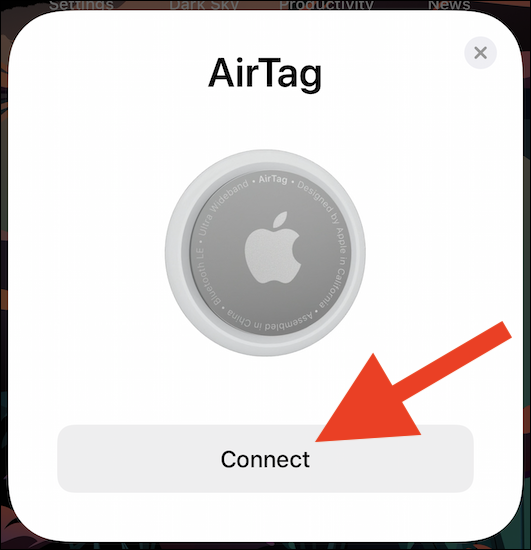
Εάν το παράθυρο διαλόγου στην οθόνη δεν εμφανιστεί μετά από λίγα δευτερόλεπτα, κλειδώστε το iPhone ή το iPad, ξεκλειδώστε το ξανά και φέρτε το AirTag κοντά στο κουμπί Side/Power.
Τώρα, μπορείτε να εκχωρήσετε ένα όνομα στο AirTag για εύκολη διαχείριση. Εάν δεν σας αρέσει ένα από τα προεπιλεγμένα ονόματα, μπορείτε να επιλέξετε την επιλογή "Προσαρμοσμένο όνομα" και να του δώσετε το όνομα που θέλετε.
Κάντε κλικ στο κουμπί «Συνέχεια» για να συνεχίσετε.
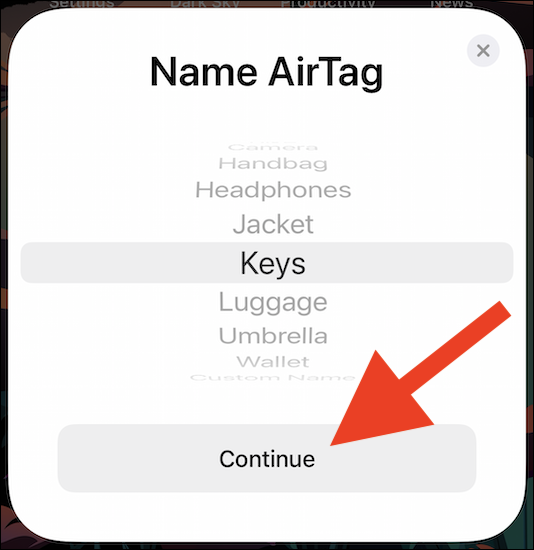
Ένα άλλο αναδυόμενο μήνυμα θα εμφανίσει τη διεύθυνση email και τον αριθμό τηλεφώνου που σχετίζονται με το Apple ID σας. Αυτές οι πληροφορίες θα επισυναφθούν στο AirTag σας σε περίπτωση που χαθεί και κάποιος προσπαθήσει να αναγνωρίσει τον ιδιοκτήτη (εσάς).
Κάντε κλικ στο «Συνέχεια» για να ολοκληρώσετε την εγγραφή AirTag με το Apple ID σας.
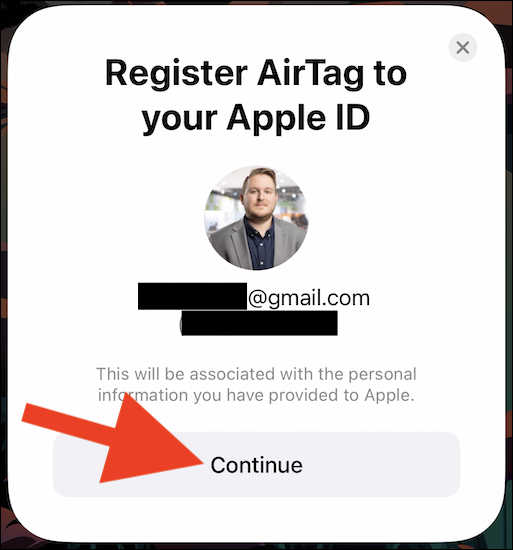
Περιμένετε λίγο και η διαδικασία ρύθμισης του AirTag θα ολοκληρωθεί αυτόματα.
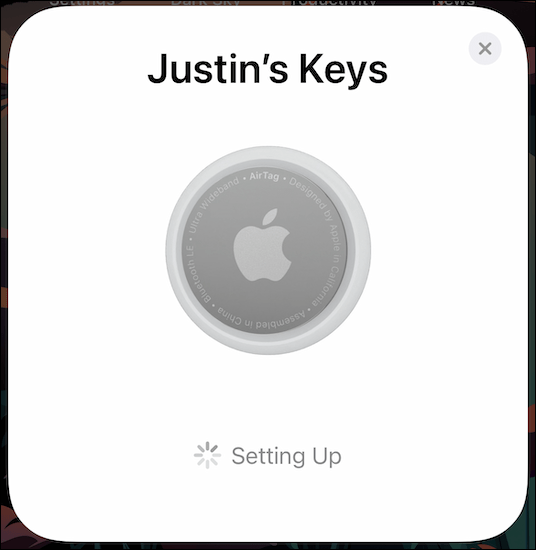
Το AirTag έχει πλέον συζευχθεί με επιτυχία με το iPhone ή το iPad σας και έχει προστεθεί στη λίστα Εύρεση μου. Θα εμφανιστεί ένα μήνυμα που θα εξηγεί εν συντομία ορισμένες μεθόδους αναζήτησης που μπορείτε να χρησιμοποιήσετε σε περίπτωση που χαθεί το αξεσουάρ. Κάντε κλικ στο «Προβολή στο Find My App» για να δείτε την κατάσταση λειτουργίας του AirTag.
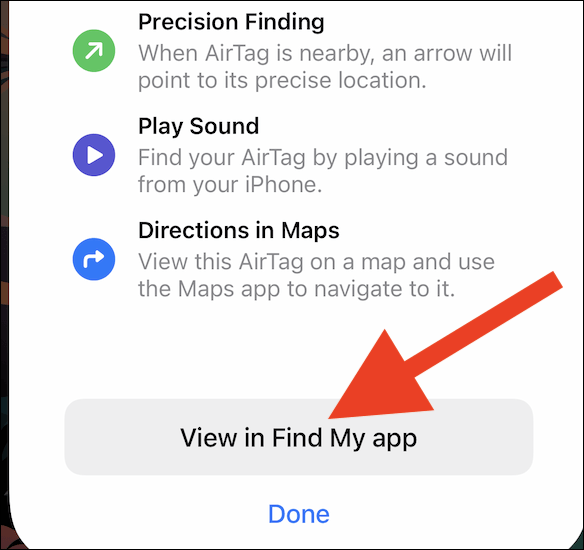
Τώρα μπορείτε να κάνετε κλικ στο σύνδεσμο "Τέλος" για να βγείτε από την ολοκληρωμένη διαδικασία εγκατάστασης.
Στην εφαρμογή Find My, θα δείτε έναν ζωντανό χάρτη της τοποθεσίας του AirTag που ενημερώνεται συνεχώς σε πραγματικό χρόνο (αν βρίσκεται εντός της εμβέλειας Bluetooth του iPhone, του iPad ή του Mac σας). Μαζί με αυτό υπάρχει ένα κουμπί για να ηχήσει μια προειδοποίηση και μια επιλογή "Εύρεση" για να εντοπίσετε με ακρίβεια το αξεσουάρ εάν το iPhone σας διαθέτει τσιπ U1 (iPhone 11 ή νεότερο).
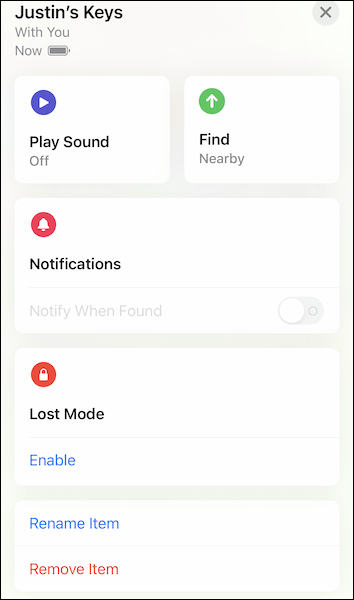
Επιπλέον, μπορείτε να επισημάνετε το AirTag ως χαμένο, να μετονομάσετε το στοιχείο και να αφαιρέσετε τον ιχνηλάτη Bluetooth από το Apple ID και το Find My Network.
Το AirTag μπορεί να εκπέμπει ήχους για να βοηθήσει τους χρήστες να βρίσκουν αντικείμενα πιο γρήγορα.
Το AirTag είναι μια έξυπνη συσκευή παρακολούθησης που λειτουργεί με βάση τη νέα τεχνολογία ασύρματης σύνδεσης Bluetooth που εισήγαγε πρόσφατα η Apple.
Το AirTag είναι η έξυπνη συσκευή της Apple που σας βοηθά να βρίσκετε αντικείμενα εύκολα. Παρακάτω είναι 5 εξαιρετικά χρήσιμες τοποθεσίες AirTag, που σας βοηθούν να εξοικονομήσετε χρόνο.
Το AirTag είναι μια εξαιρετική έξυπνη συσκευή παρακολούθησης.
Το iPhone διαθέτει μια λειτουργία ακριβούς αναζήτησης που σας βοηθά να εντοπίσετε την ακριβή θέση του AirTag όταν χρειάζεται να βρείτε αντικείμενα.
Το Sound Check είναι μια μικρή αλλά αρκετά χρήσιμη λειτουργία στα τηλέφωνα iPhone.
Η εφαρμογή Φωτογραφίες στο iPhone διαθέτει μια λειτουργία αναμνήσεων που δημιουργεί συλλογές φωτογραφιών και βίντεο με μουσική σαν ταινία.
Η Apple Music έχει μεγαλώσει εξαιρετικά από τότε που κυκλοφόρησε για πρώτη φορά το 2015. Μέχρι σήμερα, είναι η δεύτερη μεγαλύτερη πλατφόρμα ροής μουσικής επί πληρωμή στον κόσμο μετά το Spotify. Εκτός από τα μουσικά άλμπουμ, το Apple Music φιλοξενεί επίσης χιλιάδες μουσικά βίντεο, ραδιοφωνικούς σταθμούς 24/7 και πολλές άλλες υπηρεσίες.
Εάν θέλετε μουσική υπόκρουση στα βίντεό σας, ή πιο συγκεκριμένα, ηχογραφήστε το τραγούδι που παίζει ως μουσική υπόκρουση του βίντεο, υπάρχει μια εξαιρετικά εύκολη λύση.
Αν και το iPhone περιλαμβάνει μια ενσωματωμένη εφαρμογή Weather, μερικές φορές δεν παρέχει αρκετά λεπτομερή δεδομένα. Αν θέλετε να προσθέσετε κάτι, υπάρχουν πολλές επιλογές στο App Store.
Εκτός από την κοινή χρήση φωτογραφιών από άλμπουμ, οι χρήστες μπορούν να προσθέσουν φωτογραφίες σε κοινόχρηστα άλμπουμ στο iPhone. Μπορείτε να προσθέσετε αυτόματα φωτογραφίες σε κοινόχρηστα άλμπουμ χωρίς να χρειάζεται να εργαστείτε ξανά από το άλμπουμ.
Υπάρχουν δύο πιο γρήγοροι και απλοί τρόποι για να ρυθμίσετε μια αντίστροφη μέτρηση/χρονομετρητή στη συσκευή σας Apple.
Το App Store περιέχει χιλιάδες εξαιρετικές εφαρμογές που δεν έχετε δοκιμάσει ακόμα. Οι όροι κύριας αναζήτησης μπορεί να μην είναι χρήσιμοι αν θέλετε να ανακαλύψετε μοναδικές εφαρμογές και δεν είναι διασκεδαστικό να ξεκινήσετε την ατελείωτη κύλιση με τυχαίες λέξεις-κλειδιά.
Το Blur Video είναι μια εφαρμογή που θολώνει σκηνές ή οποιοδήποτε περιεχόμενο θέλετε στο τηλέφωνό σας, για να μας βοηθήσει να αποκτήσουμε την εικόνα που μας αρέσει.
Αυτό το άρθρο θα σας καθοδηγήσει πώς να εγκαταστήσετε το Google Chrome ως το προεπιλεγμένο πρόγραμμα περιήγησης στο iOS 14.












